如何设置电脑摄像头(清晰、安全、一键搞定)
在这个远程办公、在线学习、亲友视频日益普及的时代,电脑摄像头已成为我们连接世界的重要窗口,面对驱动安装、画面模糊、隐私泄露等困扰,许多用户对摄像头设置感到头疼,本文将提供一份详尽的设置指南,助你轻松掌握摄像头使用技巧。
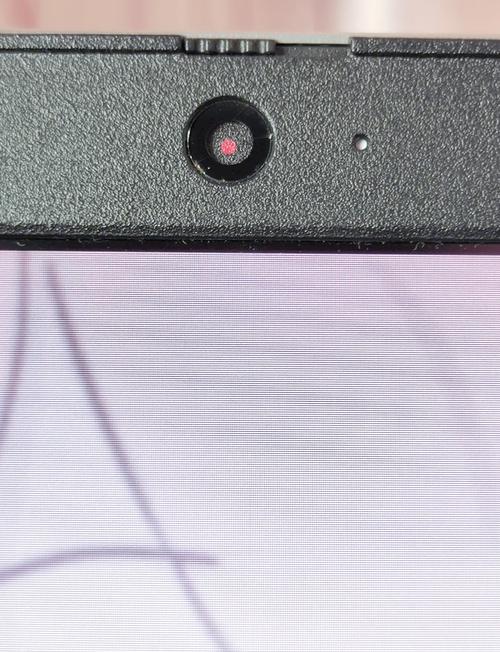
第一步:核心基础 - 驱动与权限
-
驱动检测与安装:
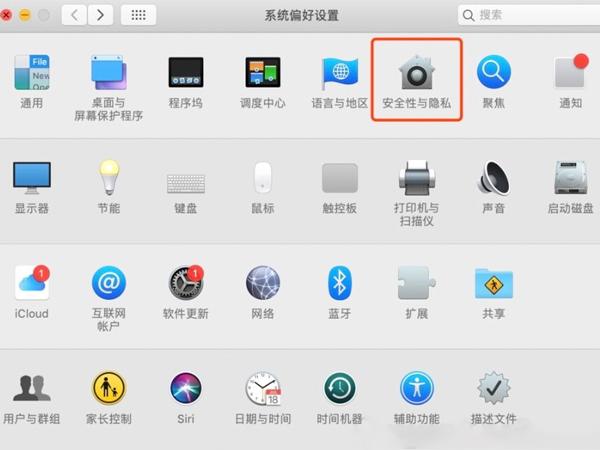
- 自动更新: 对于Windows 10/11用户,系统通常能自动识别并安装基础摄像头驱动,连接摄像头后稍等片刻,或在“设备管理器”(右键点击开始菜单)中查看“照相机”或“图像设备”下是否存在你的摄像头(可能显示为“Integrated Camera”或具体型号),检查是否有黄色感叹号提示驱动问题。
- 手动安装: 若驱动未自动安装或存在问题:
- 品牌官网: 优先访问电脑制造商(如联想、戴尔、惠普)或独立摄像头品牌(如罗技)的官方网站。
- 支持页面: 在支持页面输入你的电脑型号或摄像头型号,下载对应的最新摄像头驱动程序。
- 安装执行: 下载后运行安装程序,按提示完成安装,通常需要重启电脑。
-
系统权限至关重要:
- Windows:
- 打开“设置” > “隐私和安全性” > “相机”。
- 确保“相机访问”总开关已开启。
- 在下方列表中,检查你计划使用摄像头的应用程序(如Zoom、微信、Teams、浏览器)是否被允许访问相机。务必仅授权你信任的应用。
- macOS:
- 打开“系统设置” > “隐私与安全性” > “相机”。
- 在右侧列表中,勾选需要访问摄像头的应用程序,同样,只授权必要且可信的应用。
- 物理开关/镜头盖: 许多笔记本电脑在屏幕边框或键盘区域设有物理摄像头开关,部分摄像头配有物理镜头盖,使用前确保开关已开启或镜头盖已移除。
- Windows:
第二步:优化体验 - 画质、声音与隐私
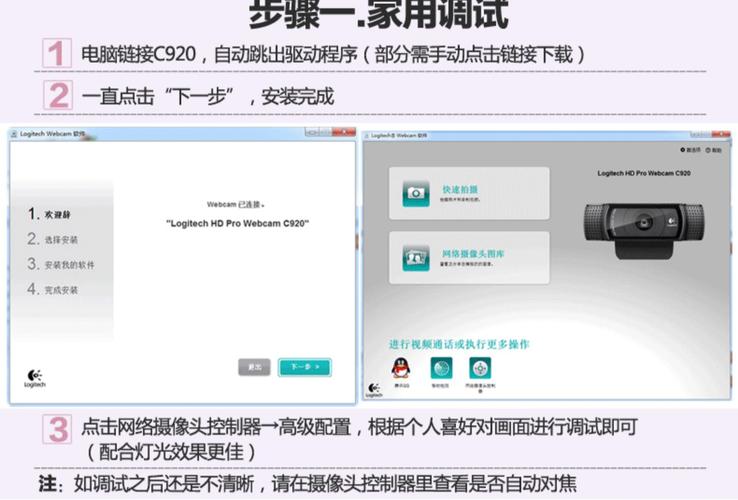
-
访问摄像头设置面板:
- Windows:
- 在“设置” > “蓝牙和其他设备” > “相机”下,点击你的摄像头设备名称,可进入基础设置页面查看分辨率等。
- 更常用方法:在支持摄像头的应用程序(如“相机”应用、Zoom、Teams)内部查找视频设置选项,通常有齿轮图标或“设置”>“视频”选项。
- macOS:
- 打开“照片”应用中的“视频”模式,或使用“Photo Booth”应用,通常在应用界面内能找到调整选项。
- 在视频会议软件(如Zoom、Facetime)中,进入其视频设置界面进行调整。
- Windows:
-
关键参数调整(在应用设置中寻找):
- 分辨率: 选择可用的最高分辨率(如720p HD, 1080p Full HD)以获得清晰画面,但需注意网络带宽是否足够。
- 亮度/曝光: 环境过暗或过亮时,手动调节亮度或曝光补偿,让画面明亮适中,人脸清晰可见。
- 对比度/饱和度: 微调可使画面色彩更自然生动。
- 白平衡: 修正不同光源(日光灯、白炽灯)造成的色偏,确保白色物体显示为白色。
- 对焦: 部分摄像头支持手动对焦,若自动对焦不准(人脸模糊),尝试手动调节清晰度。
- 取景/方向: 某些软件允许裁剪画面或旋转图像(若摄像头安装方向不对)。
-
麦克风同步检查:
视频通话时声音同样关键,在系统隐私设置和应用设置中,确认麦克风权限已授予相应应用,并测试麦克风是否正常工作、音量适中。
-
隐私保护再加固:
- 不使用时遮挡: 养成习惯,通话结束后立即用物理镜头盖或专用遮挡片盖住摄像头。
- 定期检查权限: 定期回顾系统隐私设置中的应用权限列表,撤销不再需要摄像头访问权限的应用。
- 警惕可疑软件: 仅从官方或可信来源下载软件,安装时留意权限请求。
第三步:疑难问题快速排查
-
摄像头无法检测:
- 物理检查: 确认USB连接稳固(外置摄像头),物理开关开启,镜头盖已取下。
- 重启设备: 简单重启电脑常能解决临时故障。
- 驱动重装: 在设备管理器中卸载摄像头设备(勾选删除驱动),重启后让系统重装,或手动安装官网驱动。
- 端口更换: 尝试将外置摄像头插入其他USB端口(尤其是USB 2.0/3.0接口)。
- BIOS/UEFI检查(内置): 重启进入BIOS/UEFI设置(开机时按特定键如F2、Del),查找与摄像头(可能叫“Onboard Camera”、“Webcam”)相关的选项是否被禁用(Disabled),改为启用(Enabled)。
-
画面卡顿/模糊:
- 光源调整: 确保面部光线充足均匀,避免背光(如身后有窗户),正对光源或使用补光灯效果更佳。
- 带宽检查: 视频通话卡顿可能是网络问题,关闭不必要的占用带宽程序,或降低摄像头分辨率。
- 性能释放: 关闭非必需的后台程序,释放CPU资源。
-
应用无法调用摄像头:
- 权限确认: 再次仔细检查系统隐私设置中是否已授权该应用访问摄像头。
- 单一应用原则: 确保同一时间只有一个应用尝试访问摄像头。
- 应用更新/重装: 更新应用至最新版本,或尝试卸载后重新安装。
个人观点:
熟练设置摄像头已不再是技术爱好者的专利,而是现代数字生活的必备技能,从基础的驱动权限管理,到精细的画质声音优化,再到主动的隐私防护,每一步都关乎沟通体验与信息安全,清晰的画面能提升专业形象,确保对方看清你的表情;优质的音频让交流流畅无障碍;而严格的隐私控制则是保护个人空间的坚实盾牌,无需复杂操作,只需遵循这份指南,花上几分钟设置,你的摄像头就能成为高效沟通的得力助手,希望这些技巧能帮你自信面对每一次线上会面,让远程连接更清晰、更安心、更高效。









评论列表 (1)
本文提供了详细的电脑摄像头设置指南,包括驱动安装、系统权限配置和画质调整等步骤,通过遵循这些简单指导原则进行正确操作后可以有效解决画面模糊卡顿等问题并保护隐私安全享受高效清晰的远程沟通体验无需复杂的技术知识即可完成轻松搞定一键优化视频通话质量提升个人形象和专业度让线上会面更加愉快顺畅有效促进人与人之间的连接和交流互动感受数字生活的便捷与乐趣!
2025年08月31日 02:49